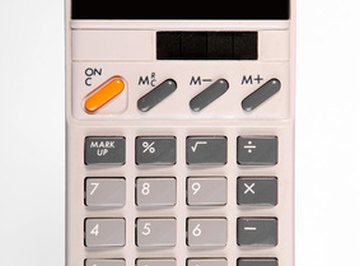Excel 2013 membuat beberapa kategori soal matematika menjadi lebih mudah, di antaranya menghitung volume dalam geometri padat. Sementara memasukkan angka ke dalam kalkulator bisa memberi Anda jawaban yang benar, Excel memungkinkan Anda memasukkan beberapa dimensi untuk benda padat tempat Anda bekerja, mengubahnya, lalu melihat perbedaan volumenya. Memasukkan rumus volume klasik hanyalah masalah mengetahui cara memasukkannya dalam format ramah Excel.
Volume Ellipsoid
Masukkan label “Radius 1”, “Radius 2”, dan “Radius 3” masing-masing di sel A1, B1, dan C1.
Masukkan rumus berikut di sel D2:
=(4/3)_PI()_A2_B2_C2
Masukkan tiga jari-jari berbeda untuk ellipsoid yang volumenya ingin Anda masukkan di sel A2, B2, dan C2. Memasukkan angka yang sama untuk ketiga nilai memberi Anda volume bola.
Volume Benda Padat Persegi Panjang
Masukkan label “Tinggi”, “Lebar”, dan “Panjang” masing-masing di sel A4, B4, dan C4.
Masukkan rumus berikut di sel D5:
=A5_B5_C5
Masukkan tiga dimensi sisi yang berbeda untuk bangun persegi panjang yang volumenya Anda peroleh di sel A5, B5, dan C5. Jika Anda memasukkan dimensi yang sama untuk ketiga nilai tersebut, Anda menghitung volume kubus.
Volume Benda Silinder Padat
Masukkan label “Radius” dan “Height” masing-masing di sel A7 dan B7.
Masukkan rumus berikut di sel D8:
=PI()_A8^2_B8
Masukkan jari-jari dan tinggi silinder di sel A8 dan B8.
Volume Kerucut
Masukkan label “Radius” dan “Height” masing-masing di sel A10 dan B10.
Masukkan rumus berikut di sel D11:
=PI()_A11^2_B11*(1/3)
Masukkan jari-jari dan tinggi kerucut di sel A11 dan B11.
Volume Torus
Masukkan label “Radius Luar” dan “Radius Dalam” masing-masing di sel A13 dan B13.
Masukkan rumus berikut di sel D14:
=(1/4)_PI()^2_A14+B14*(A14-B14)^2
Masukkan radius dalam dan luar torus di sel A14 dan B14.
 Visi Digital./Visi Digital/Getty Images
Visi Digital./Visi Digital/Getty Images